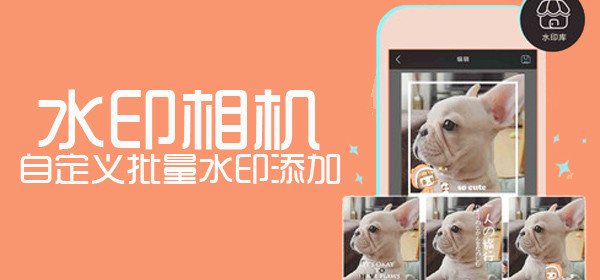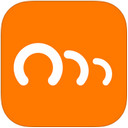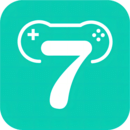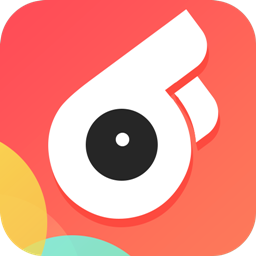咪咕视频如何投屏
2022-04-15 15:17:15
安卓教程
咪咕视频怎么投屏到电视?很多小伙伴喜欢用咪咕视频周末在家追剧,但是我们在使用咪咕视频进行观看的时候就会觉得屏幕有点小,那么这时我们可以选择投屏到电视上,这样一来视觉效果就会更好,那怎么把咪咕视频投屏到电视呢?相信很多小伙伴不怎么清楚,那么接下来就跟随小编一起去学习咪咕视频投屏到电视教程吧.

咪咕视频投屏到电视教程:
1、想要在咪咕视频里进行投屏,需要先搜索找到自己感兴趣的视频,点击进入视频的播放页面里开始设置。
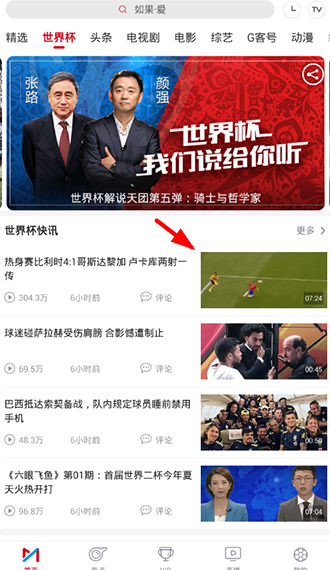
2、在点击进入视频播放页面后,找到播放页面右上角的“TV”按钮,就可以开始搜索投屏设备了。
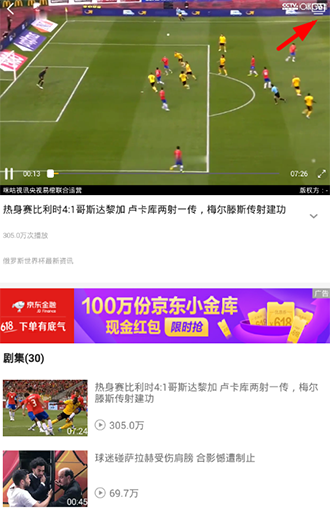
3、这时候只需要保证手机和电视处于同一网络下,就可以搜索到电视的信号,从而设置进行投屏!
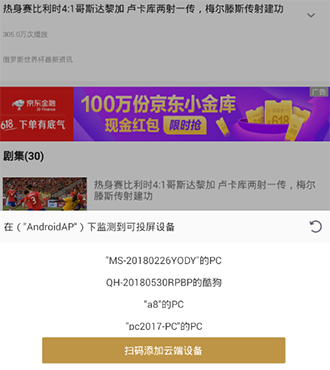
注意事项:
1、电视机连接家庭无线wifi,一般在系统设置页面可以找到。
2、将手机连接家庭无线wifi网络,必须是与电视机在同一个网络。
以上就是小编关于咪咕视频怎么投屏到电视的解答,更多精彩教程敬请关注优装机下载站哦.
相关下载
更多+
相关文章
- 淘宝如何添加亲情账号-添加亲情账号步骤一览02-28
- 抖音如何关闭在线状态-设置隐身在线方式详解02-27
- 专业稳定的手游加速器app排行榜02-26
- Keychron推出K5Max三模机械键盘:108键佳达隆矮轴2.0售588元02-23
- 魅族21Pro价格曝光:首发价格预计5299元起02-23
- 网易云音乐桌面歌词怎么显示-开启桌面歌词方法02-23
- 微信电话彩铃怎么设置方法-电话彩铃快速设置教程02-23
- 百度翻译app怎么实时翻译屏幕-实时翻译屏幕操作方法02-23
- 美团月账单明细怎么删除-月账单明细删除教程02-23
- 多多买菜订单怎么查询02-23
- 英伟达上线RTX HDR功能:AI赋能新科技畅享HDR视频02-23
相关专题
更多+